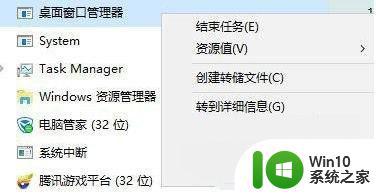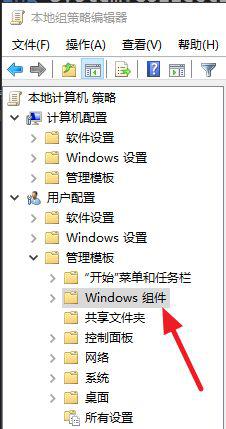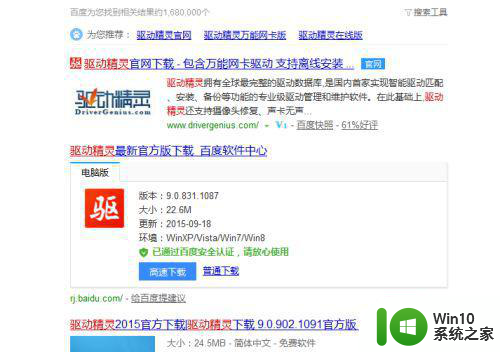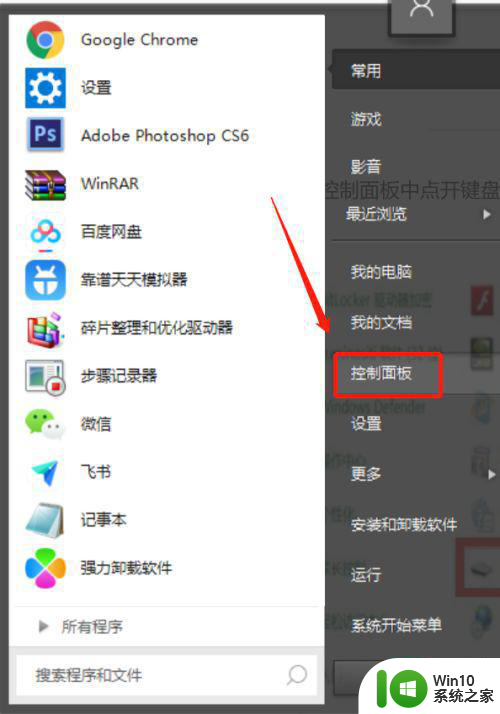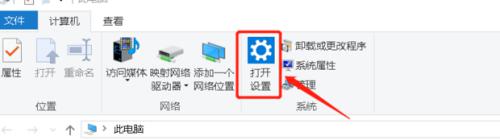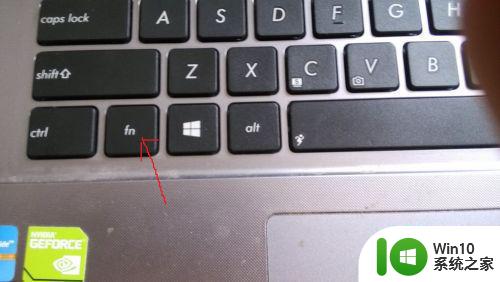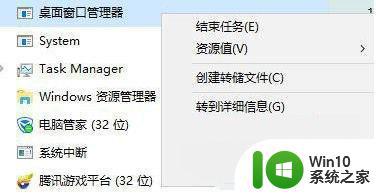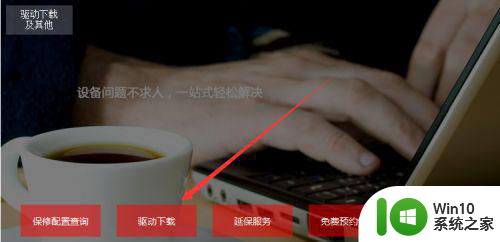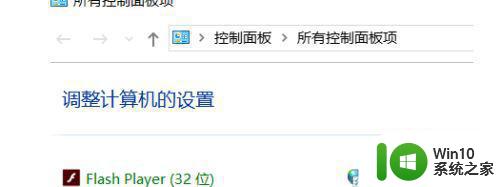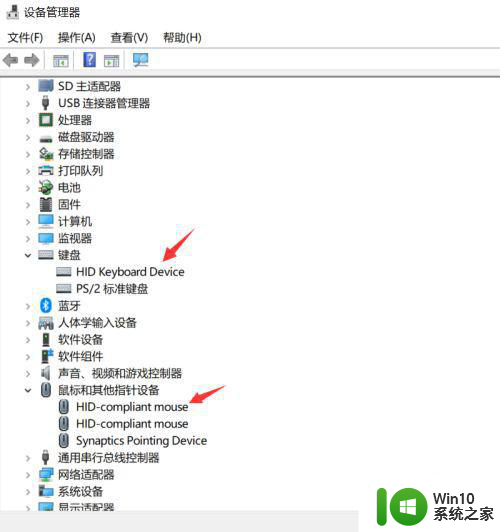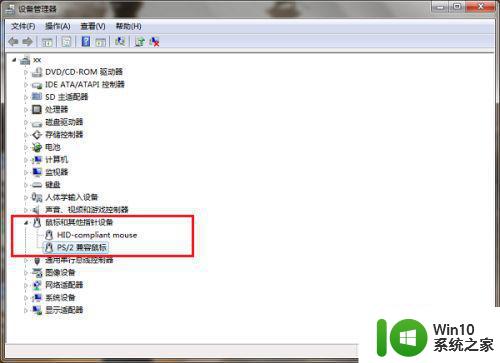键盘失灵一键修复方法win7 键盘没反应是怎么回事win7
更新时间:2023-02-19 17:31:56作者:xiaoliu
最近有win7用户反应说他的键盘失灵了没有任何反应,前面使用得好好的,就突然的键盘就失灵了,那么键盘没反应是怎么回事呢,失灵没反应可能是键盘驱动有问题或者是键盘本身使用久了损坏了,下面小编给大家分享win7键盘没反应的修复方法。
解决方法:
1、要查看键盘是否是驱动程序,单击左下角的开始菜单打开控制面板。
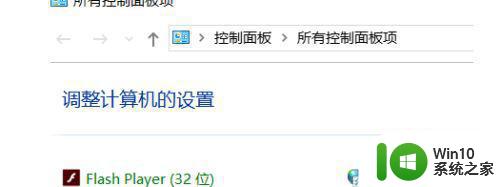
2、在控制面板中点开键盘。
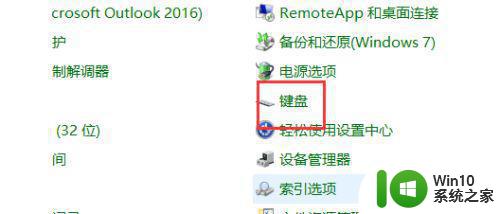
3、查看键盘的运行是否正常。
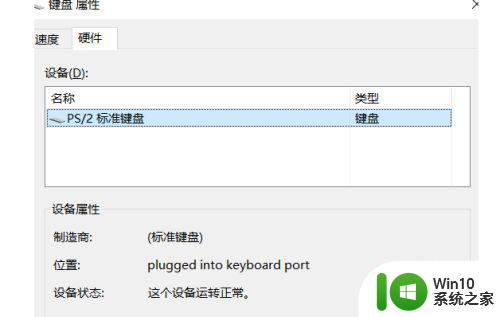
4、如果步骤三中的设备不能正常工作,单击属性更新驱动程序并在更新之后重新启动。
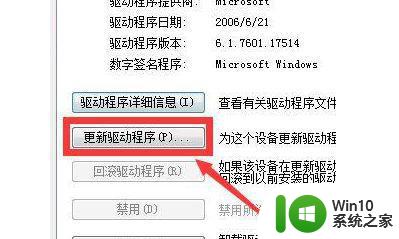
5、如果仍然失灵,右键单击计算机并打开管理按钮。
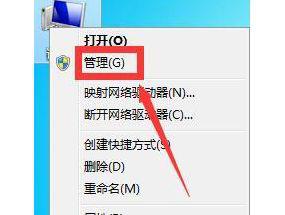
6、打开设备管理器。
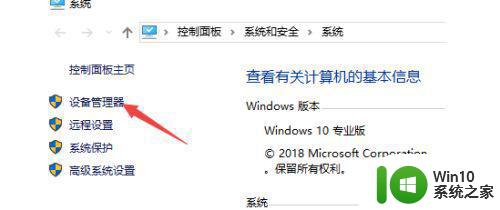
7、等待右下角的安装驱动程序重新启动。

8、如果以上操作后键盘不可用,线路可能会松动。检查线路插入是否正确。
以上就是win7键盘没反应的修复方法,有遇到无法使用键盘了的话,可以按上面的方法来进行修复。